Personalizar tu configuración de la extensión de HubSpot Sales para Chrome
Última actualización: enero 29, 2024
En los ajustes de tu extensión HubSpot Sales para Chrome, puedes configurar las opciones predeterminadas de la extensión. Puedes conectar el complemento a otra cuenta de HubSpot, configurar tus ajustes predeterminados de registro y seguimiento, y acceder a tus ajustes de integración de correo electrónico.
Para acceder a la extensión, en tu bandeja de entrada de Gmail, haz clic en el icono de la rueda dentada sprocket aen la parte superior derecha. Verás una lista de ajustes que puedes personalizar.
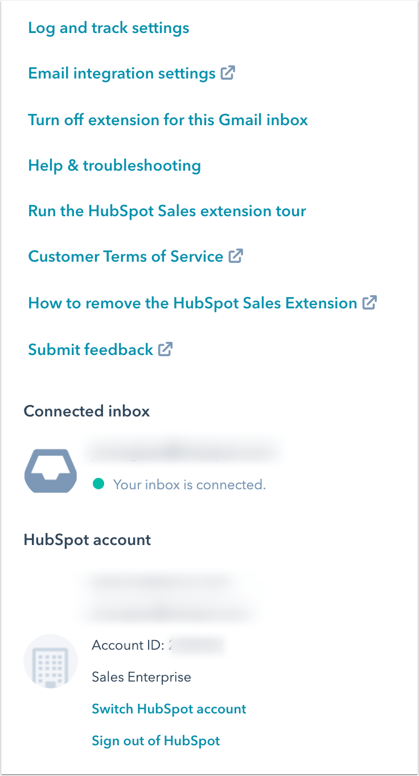
Configuración de registro y seguimiento
Puedes personalizar tus preferencias predeterminadas de registro y seguimiento para que la configuración se aplique cada vez que envíes un correo electrónico desde Gmail. También puedes añadir direcciones de correo electrónico y dominios a la lista No registrar nunca para evitar que los correos electrónicos enviados a estas direcciones o dominios se registren en HubSpot.
Personalizar preferencias de registro y seguimiento
Configura tus preferencias para que no tengas que seleccionar las casillas de comprobación de registro y seguimiento cada vez que envías un correo electrónico.
- Para registrar en HubSpot todos los correos electrónicos que envíes mientras utilizas la extensión en Gmail, haz clic para activar el interruptor Registrar correo electrónico .
- Para rastrear cada correo electrónico que envíes, haz clic para activar el interruptor Rastrear correo electrónico .
Registra automáticamente los correos electrónicos en los tipos de registro asociados
También puedes personalizar en qué registros asociados se registrarán automáticamente los correos electrónicos. Por ejemplo, puedes elegir solo registrar correos electrónicos en los registros de negocio asociados del registro o solo para contactos existentes en tu CRM.
- Haz clic en el menú desplegable Asociaciones predeterminadas y selecciona los registros asociados para iniciar sesión.
- Nuevos contactos: por defecto, cuando se envía un correo electrónico a una dirección de correo electrónico que no está asociada a un contacto existente en tu CRM, y la casilla Registrar está seleccionada, se creará un nuevo registro de contacto y el correo electrónico se registrará en el registro. Si sólo quieres que los correos electrónicos se registren automáticamente en registros de contactos existentes, desactiva la casilla Nuevos contactos .
- Empresas: registrar automáticamente correos electrónicos a registros de empresas asociados.
- Negocios: registrar automáticamente correos electrónicos a registros de negocios asociados.
- Tickets: registrar automáticamente correos electrónicos a registros de tickets asociados.
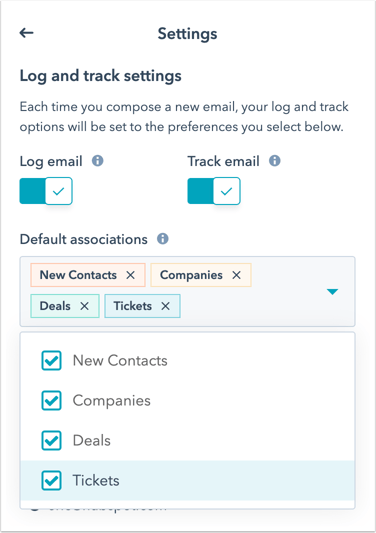
Configuración de No registrar nunca
Los correos electrónicos enviados a una dirección de correo electrónico o dominio incluido en tu lista No entrar nunca nunca se guardarán en tu CRM. La actividad de seguimiento del correo electrónico tampoco aparecerá en la cronología del contacto.
- En el campo No registrar nunca , introduce direcciones de correo electrónico o dominios para los que no quieres registrar correos electrónicos y haz clic en Añadir.
- Si eres un usuario con acceso a la cuenta permisos, puedes añadir direcciones de correo electrónico y dominios bloqueados para todos los usuarios de tu cuenta. Introduce las direcciones de correo electrónico o los dominios y haz clic en el menú desplegable Añadir , luego selecciona Bloquear para todos los usuarios .
- Para eliminar una dirección de correo electrónico o un dominio de esta lista, haz clic en Administrar junto a la dirección de correo electrónico o el dominio, luego haz clic en Eliminar.
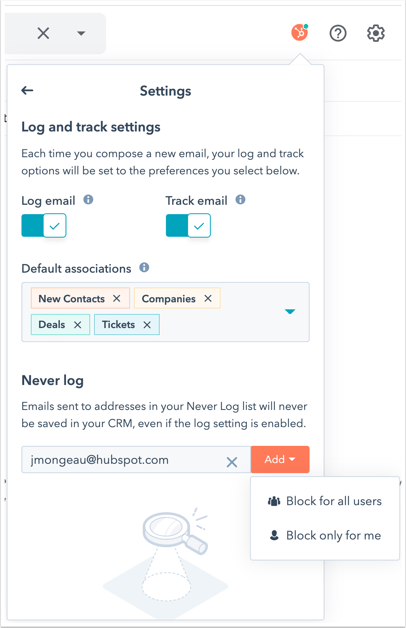
También puedes especificar No registrar nunca correos electrónicos y dominios en la configuración de tu cuenta de HubSpot y bloquear direcciones IP específicas del seguimiento de correos electrónicos en HubSpot.
Configuración de la integración de correos
Gestiona la configuración de tu bandeja de entrada conectada a . Accederás a los ajustes de integración del correo electrónico de tu cuenta de HubSpot, donde podrás conectar o desconectar tu bandeja de entrada, y configurar los siguientes ajustes adicionales de la extensión:
- Sincronización de la extensión
- Dirección CCO adicional
- Direcciones IP bloqueadas
- Notificaciones de revisión de clientes potenciales
Desactivar la extensión
Desactivar la extensión para una bandeja de entrada de correo electrónico desactivará completamente la extensión en esa bandeja de entrada. Esto eliminará la posibilidad de utilizar funciones de ventas como secuencias, plantillas, documentos y las opciones Track y Log en tu bandeja de entrada.
Para desactivar el seguimiento de tu bandeja de entrada, haz clic en Desactivar la extensión para esta bandeja de entrada de Gmail. 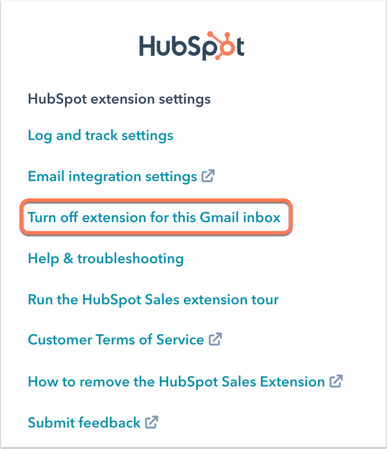
Ten en cuenta: HubSpot seguirá enviando notificaciones para los correos electrónicos rastreados que se enviaron antes de que desactivaras la extensión.
Cuenta de HubSpot
Verás la información de tu cuenta que aparece aquí. Si usas varias cuentas de HubSpot, puedes cambiar a qué cuenta está enlazada la extensión:
- Haz clic en Cambia la cuenta de HubSpot .
- Verás que la cuenta de HubSpot a la que estás conectado actualmente está marcada como En uso. Además verás una lista de tus otras cuentas de HubSpot. Para seleccionar una cuenta de HubSpot diferente para sincronizar con tus correos electrónicos rastreados y registrados, haz clic en Selecciona junto a esa cuenta.
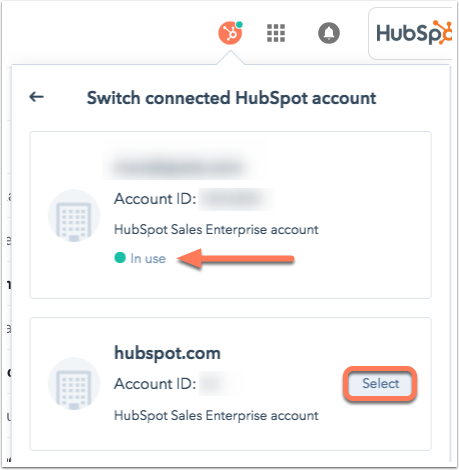
- En el cuadro de diálogo, haz clic en Cambiar cuenta y luego haz clic en Cerrar y actualizar la bandeja de entrada.
Además de personalizar la configuración de tu extensión, puedes acceder a la Base de Conocimientos de HubSpot , hacer un recorrido por la extensión y sus funciones, o revisar las Condiciones de Servicio al Cliente de HubSpot desde la configuración de la extensión. También puedes desinstalar la extensión o enviar comentarios sobre la extensión directamente desde la configuración de la extensión.
